
2023年6月
目录
前 言
襄阳职业技术学院统一信息门户平台及统一身份认证平台是学校基础信息化建设的重要内容,是学校信息化重要组成部分。所有师生通过统一身份认证平台绑定自己的身份信息以后,可以实现融合认证,包括账号/密码认证、手机短信快捷认证、二维码认证等多种认证方式,认证成功以后就可以进入统一信息门户平台,完成线上的很多功能。授权用户进入统一信息门户平台以后,可以查看个人数据、待办信息、学校新闻、通知公告、规划自己的日程,更重要的是用户可以通过统一信息门户平台中集成的业务系统,实现“一网通办”的目标。授权用户进入统一信息门户平台以后,可以直接登录已经集成的业务信息系统,不需要再记忆和输入对应业务信息系统的账号与密码,真正实现单点登录。目前,平台上已经集成了OA办公自动化系统、学工系统、资产管理系统、工学云系统、科研管理系统、资产管理系统、图书管理系统、财务协同平台等。学校在后期的信息化建设过程中,将集成更多的业务信息系统和微服务到统一信息门户平台,让广大师生实现在一处登录访问,畅享浏览学校全部的业务系统及信息化服务,享受信息化发展的便利。
欢迎广大师生用户使用统一门户平台和统一身份认证平台,若有意见或相关建议反馈,请致电 信息技术中心 或者发电子邮件至 1251129532@qq.com 进行反馈,我们也将第一时间进行处理。
1. 电脑端使用说明
1.1. 如何访问信息门户
用户在浏览器地址栏中输入“http://ehall.hbxytc.cn”进入统一身份认证界面,认证通过后即进入统一信息门户平台。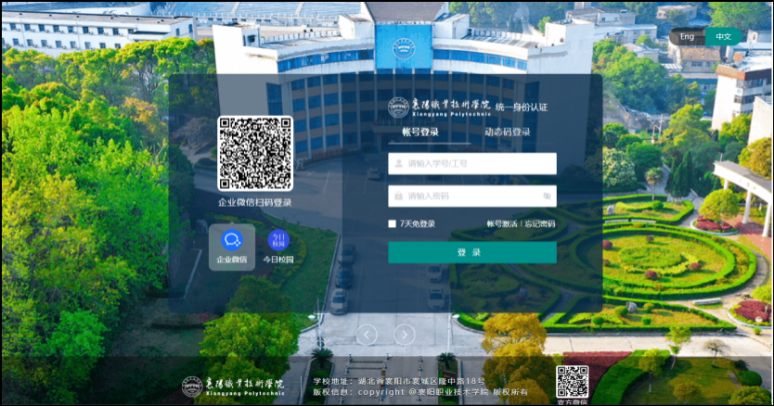
首次登录信息门户须激活账号。账号激活服务整体分为四步(如果用户已经激活,可以跳过以下激活步骤直接登录)。
第一步:需要用户填写已经提前预置在系统中的学号/工号、姓名、身份证件类型、身份证号,确认身份的有效性;
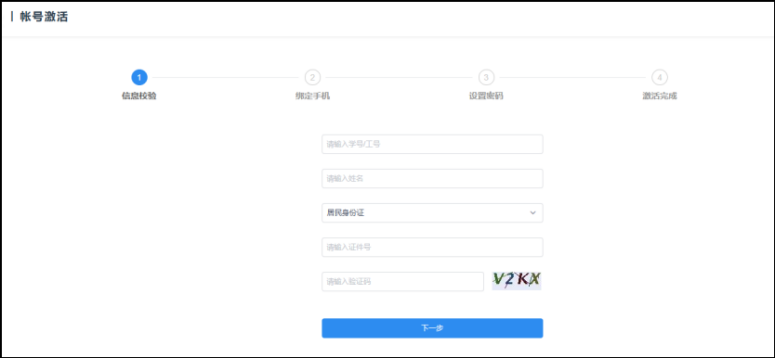
第二步:需要用户绑定手机号码,以方便后续找回密码使用;

当用户输入手机号后、点击获取验证码,系统会向用户输入的手机号发送验证码。用户输入正确的验证码后,方可继续激活流程。
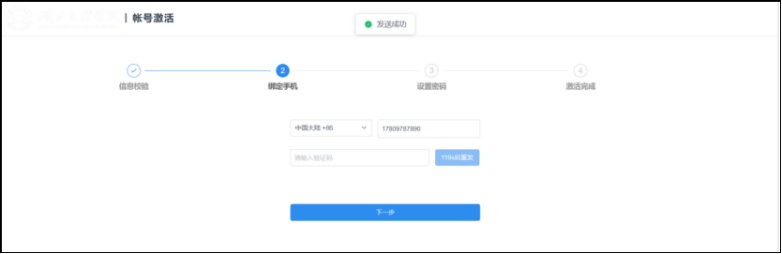
第三步:需要用户设置密码,同时系统将按照内置的密码得分算法对用户密码进行评分,若评分低于规定分值,则不允许用户提交。要求用户设置满足要求的强密码。
第四步:完成激活。
1.2. 登录
登录界面如下:
中间左侧可通过企业微信、今日校园扫码直接登录。
中间右侧账号登录,可输入账号、密码登录;动态码登录,可输入手机号/学号,输入验证码,收到短信动态码后输入登录。

登录成功后进入以下界面
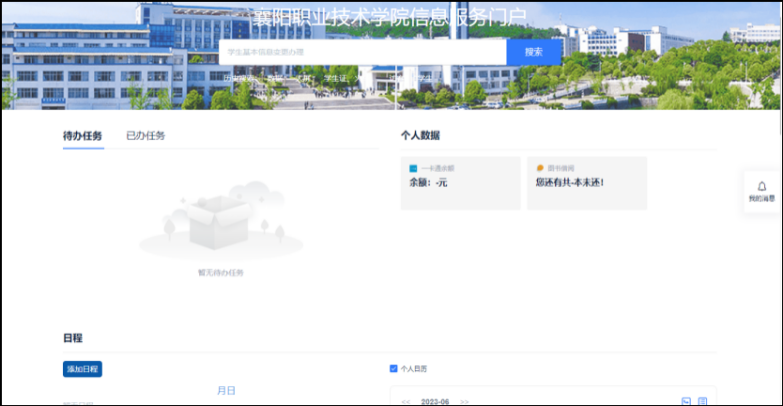
1.3. 修改密码
当用户想要修改密码时,可以进入“个人中心”->“账号安全”->“更换密码”
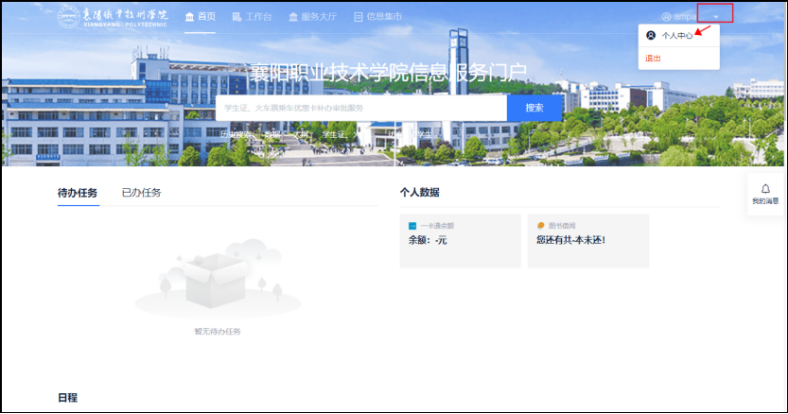
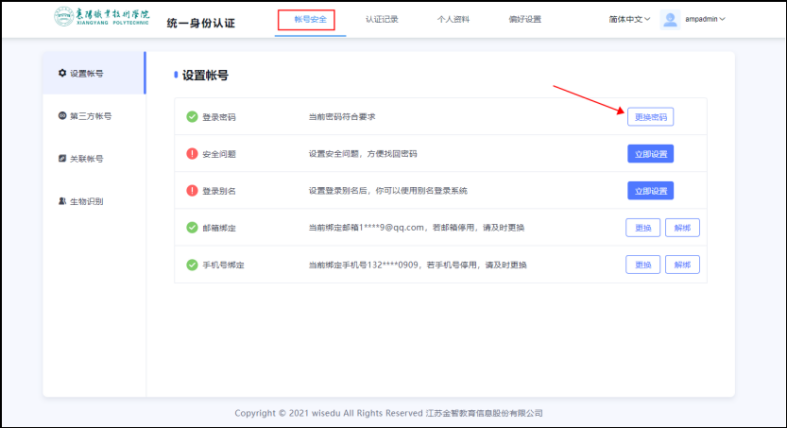
注:也可通过登录界面的“忘记密码”来找回密码或修改密码。
1.4. 解绑
进入“个人中心”->“账号安全”,即可对之前用户激活账号时绑定的手机号、邮箱进行解绑
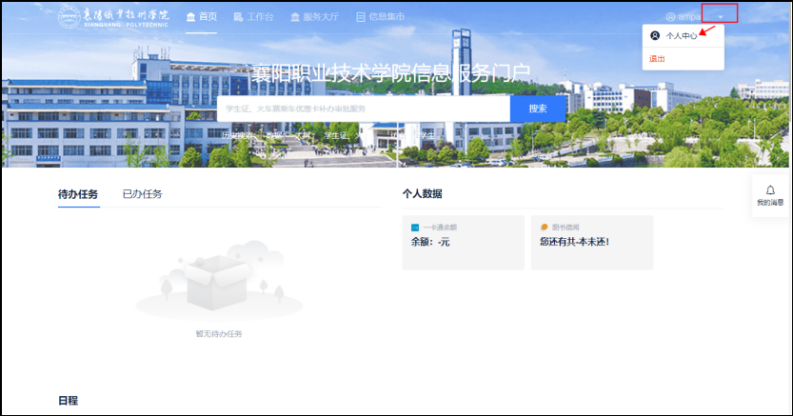
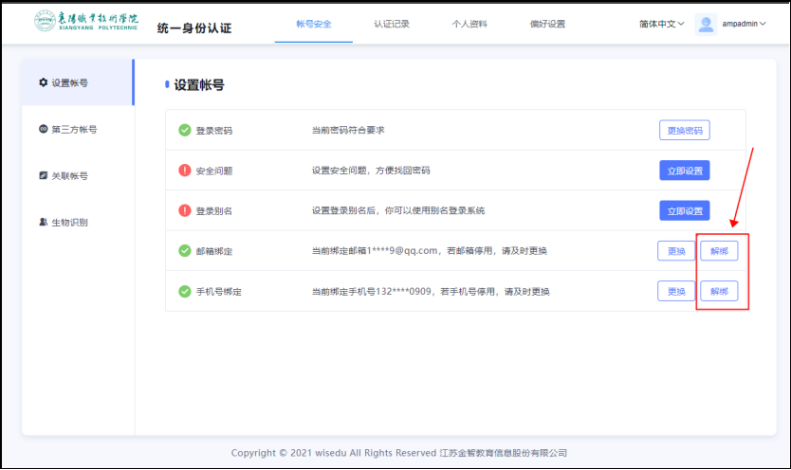
1.5. 系统介绍
1.1.1. 首页
首页全局搜索,设置一框式智能搜索栏,输入事项、服务、应用等名称关键词,即可检索并跳转到相应的服务页面,支持门户所有项的模糊检索。
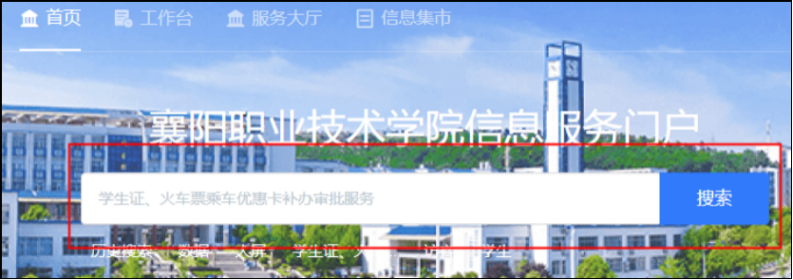
待办任务、已办任务,统一的任务办理中心,可集成其他业务系统,让全校的待办任务集中在一处处理。
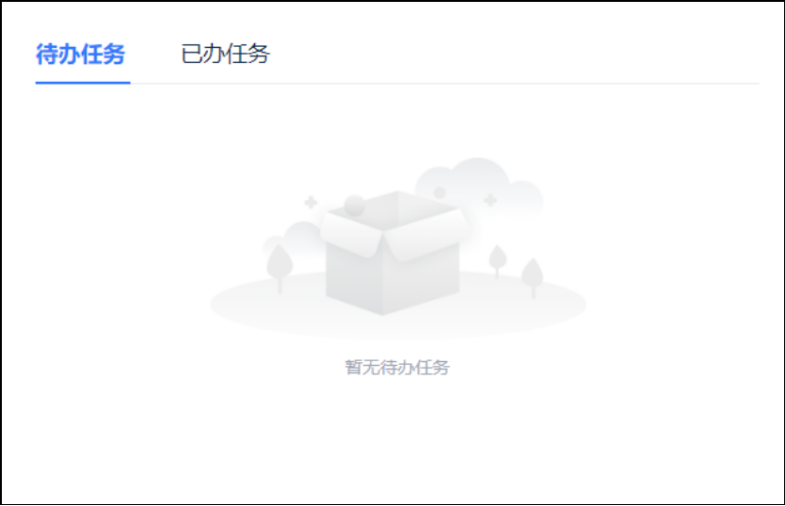
个人数据,对日常个人的数据进行提醒,目前集成了一卡通余额提醒、图书借阅提醒,后续会逐渐开通更多提醒项。
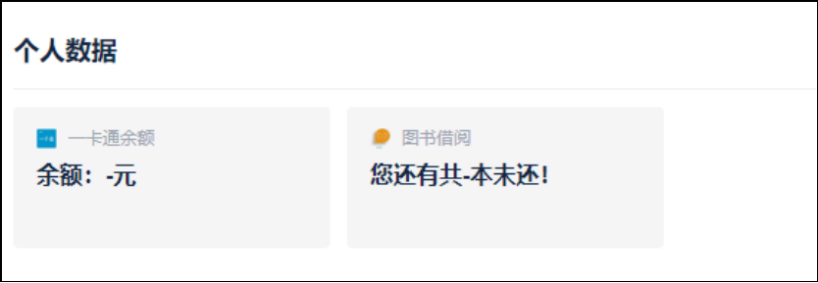
日程卡片,方便老师和同学们按个人情况安排规划日常工作学习及待办事务。
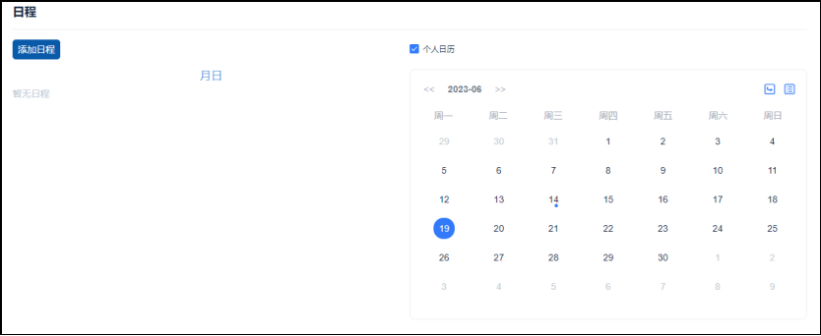
业务直通车是提供在首页按照业务部门分类组织的应用小集合,最近使用是当前登录账号最近频繁使用的应用,我的收藏是当前账号自己收藏后的应用,让师生快速在网上办事大厅找到自己要办理的业务。
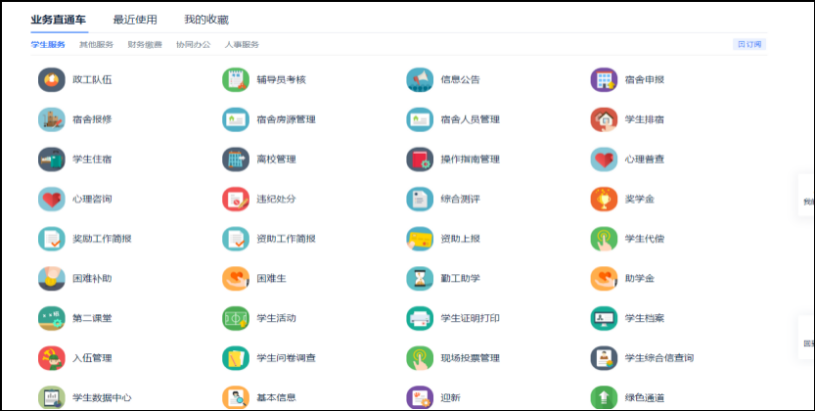
链接导航是提供在首页按照业务系统分类,可点击直接进入各大业务系统办理业务。
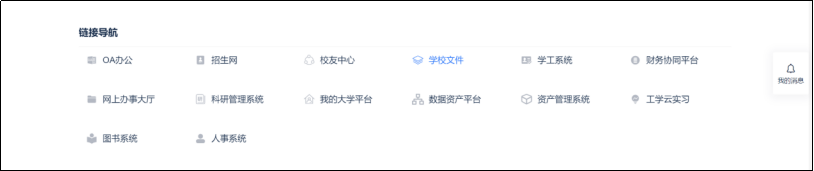
1.1.2. 工作台
全部服务,井然有序以“碎片化”应用的方式建设学校的流程应用,一目了然的展现了学校各类在线服务事项,覆盖办公、办事、信息查询等各类服务,规范简化了办事流程。

1.1.3. 服务大厅
办理统计将数据、情况、问题、建议等融为一体,记录着学校信息化发展变化、网上办事过程。

事项分类,用户点击某个部门名称,进入下一级服务清单页面,可以看到学校每个部门都为师生提供线上办理流程。只需要登录融合门户就可以办理业务,实现少跑路目标;暂不支持线上办理的业务,为师生提供贴心服务通过办理事须知、办事流程和咨询电话等信息,助力线下办事一次办成。
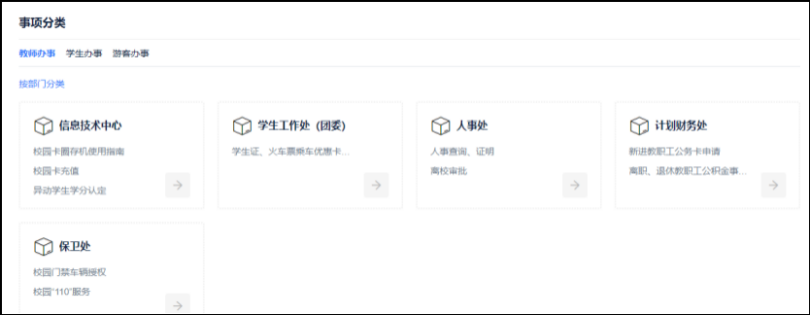
1.1.4. 信息集市
集中聚合了学校的通知公告、学校新闻、院部新闻、招生信息、就业动态、人才培养等资讯信息,方便查看集市了解学校新闻动态。
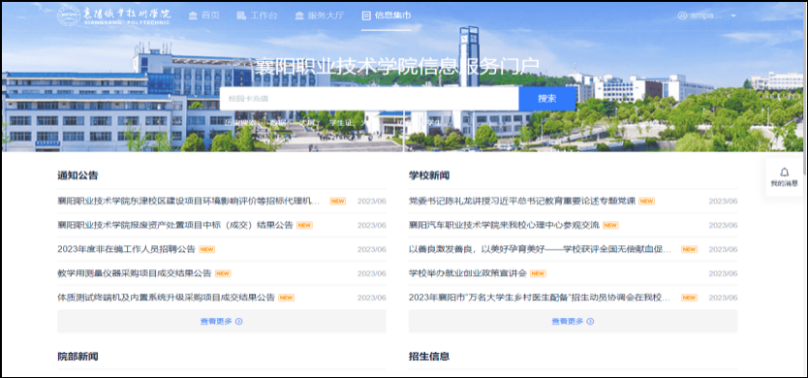
2. 手机移动端使用融合门户说明
2.1.移动端企业微信门户使用说明
第一步,下载企业微信,访问地址:https://work.weixin.qq.com/#indexDownload
或扫面下列对应操作系统的二维码下载安装企业微信。
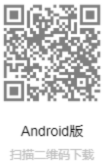

第二步,打开企业微信,选择手机号登录。

第三步,进入待加入企业/团队,选择襄阳职业技术学院,进入企业微信 。


第四步,点击最下方工作台,滑动到底端,点击“信息门户”即可进入移动端门户。
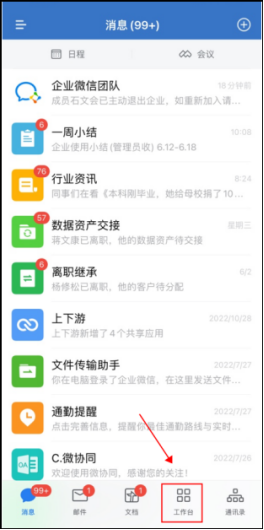
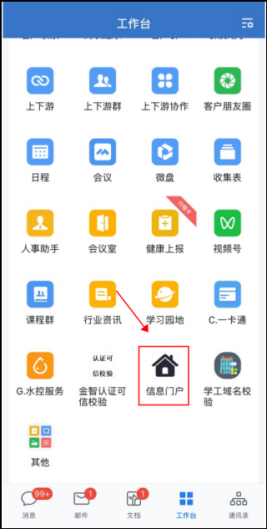
企业微信使用流程说明:

2.2手机网页访问系统方式说明
用户在手机浏览器地址栏中输入“http://ehall.hbxytc.cn”进入系统。手机网页进入系统各项功能与企业微信进入系统一致
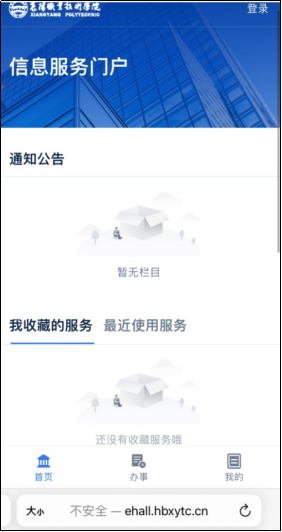
点击登录按钮跳转登陆界面输入账号密码进行登录。
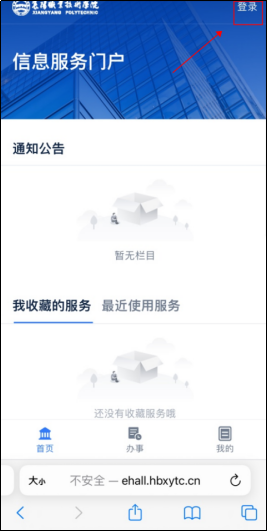
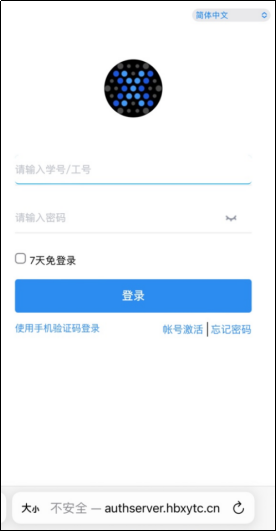
2.3系统介绍
1.1.1首页
首页:将学校主页通知公告、收藏的服务、最近使用服务,业务系统应用汇聚在一起。为全校师生提供全面的校内资讯,全方位主动服务
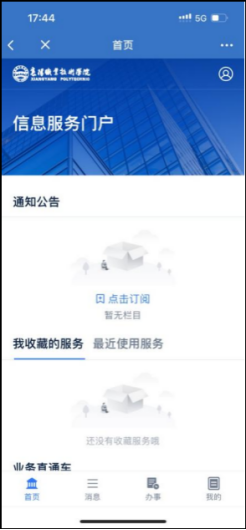

1.1.2 消息
消息:已按照分类来展示消息,用于提醒用户及时查看比较重要的信息,用户可以实时查看待办任务、已办任务、用户本人发起的申请。
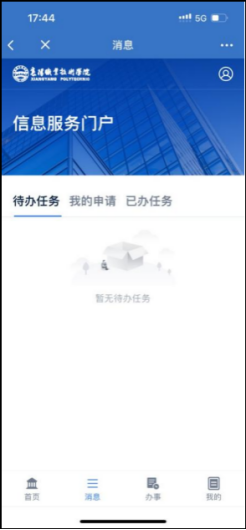
1.1.3办事
办事:展示各个业务系统应用,当前用户点击应用名称即可快速进入应用。
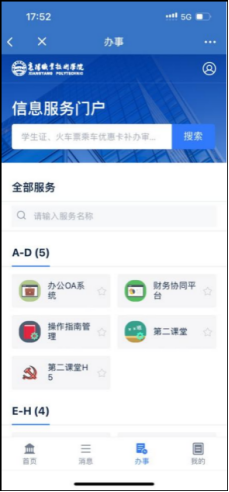
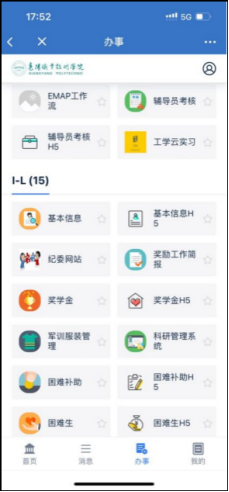
1.1.4我的
我的:展示当前用户收藏的应用和服务事项,便于下次使用时可快速找到。
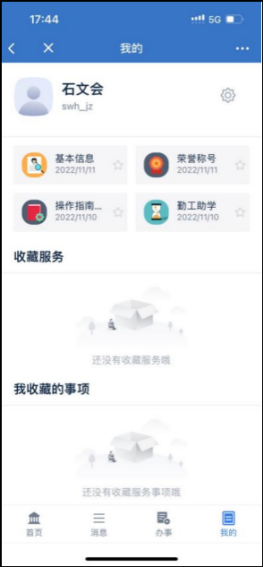
3. 移动端今日校园使用说明
3.1. 应用下载
首先,用户要到各大品牌手机应用商店搜索“今日校园”点击下载,下载后进入登录页面。
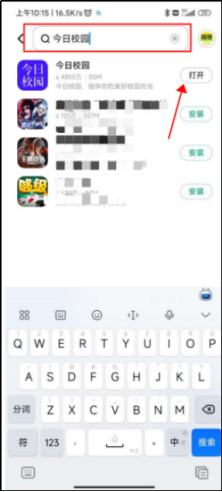

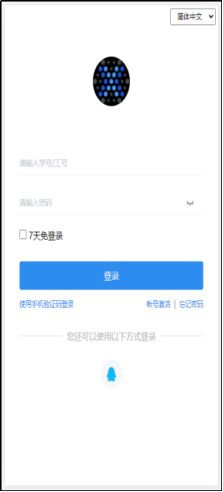
勾选今日校园使用协议,点击“学工号”登录,进入到登录页面,选择右上交“切换”按钮,“选择学校”,选择自己所在学校(也可输入学校名称搜索)。
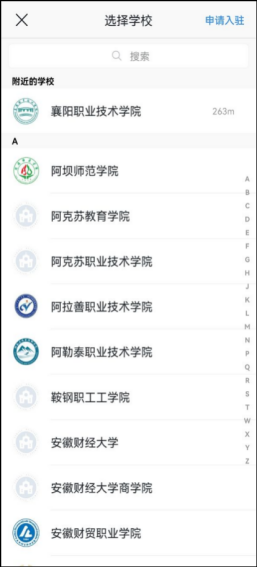
3.2. 激活
第一步,账号激活需要用户填写已经提前预置在系统中的学工号、姓名以及身份证号,确认身份的有效性。(如果用户已经激活,可以跳过以下激活步骤直接登录)。
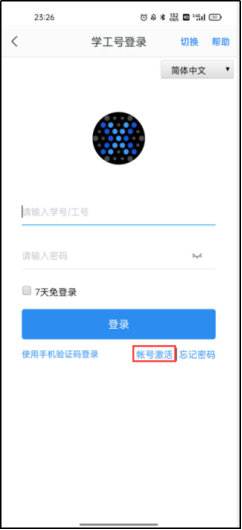
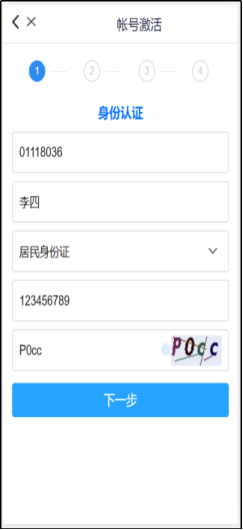
第二步,需要用户绑定手机号码或绑定邮箱,以方便后续找回密码使用。
邮箱激活方式:

手机激活方式:
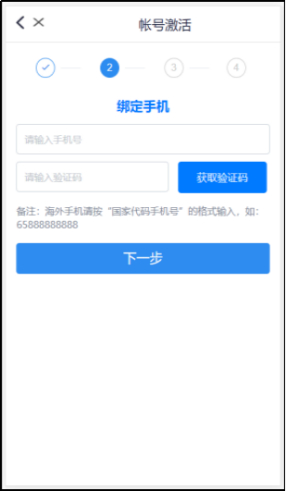
当用户输入手机号,点击获取验证码,将正确的验证码输入后,方可继续激活流程。
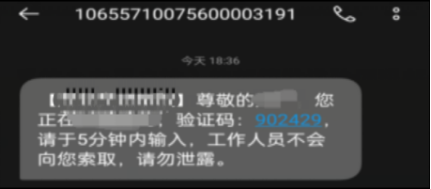
第三步,需要用户设置密码,同时系统将按照内置的密码得分算法对用户密码进行评分,若评分低于规定分值,则不允许用户提交。
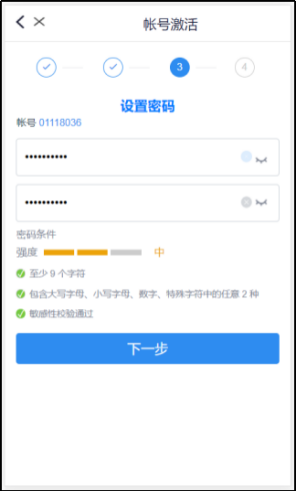
第四步,完成激活。
3.3. 修改密码
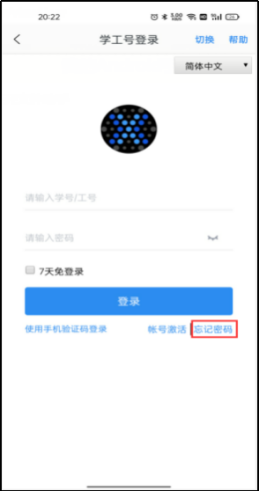
退出当前账号登录,进入“登录界面”,点击“忘记密码”即可通过短信或者邮箱验证码的方式修改密码。

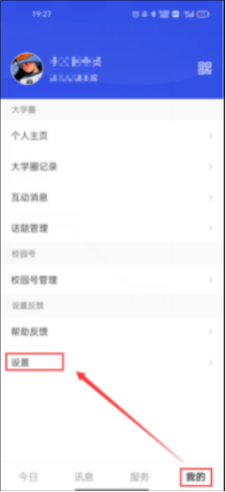
3.4. 解绑
点击 我的->设置->校内身份管理->删除 删除之后再次登录后即可绑定新的手机号。
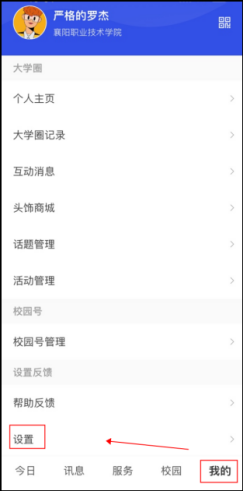
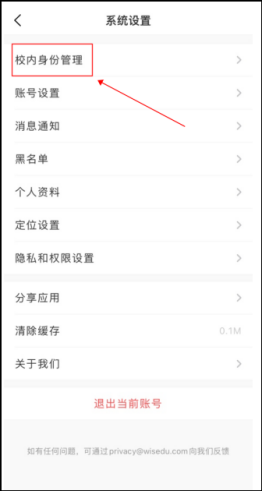
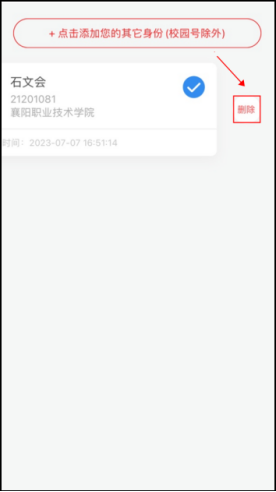
3.5. 系统介绍
1.1.1. 服务
服务是移动端的应用中心,此栏会展示已授权给当前账号的应用。
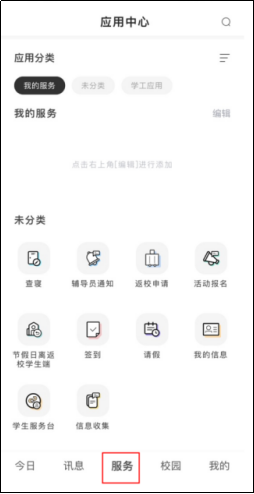
1.1.5. 讯息
展示的是应用消息,可查看有关个人待办事项和消息。
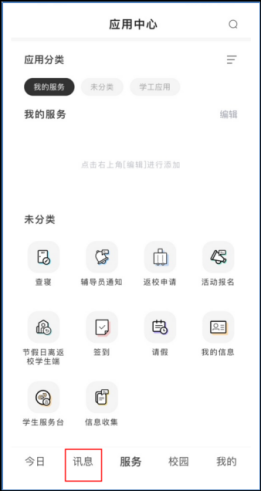
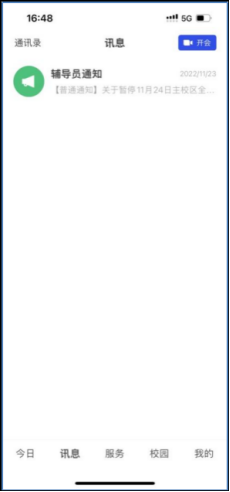
2.1.2移动端系统介绍
首页:将学校主页通知公告、收藏的服务、最近使用服务,业务系统应用汇聚在一起。为全校师生提供全面的校内资讯,全方位主动服务

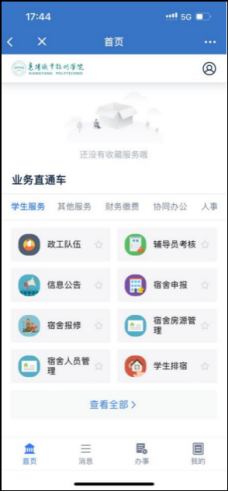
消息:已按照分类来展示消息,用于提醒用户及时查看比较重要的信息,用户可以实时查看待办任务、已办任务、用户本人发起的申请。

办事:展示各个业务系统应用,当前用户点击应用名称即可快速进入应用。
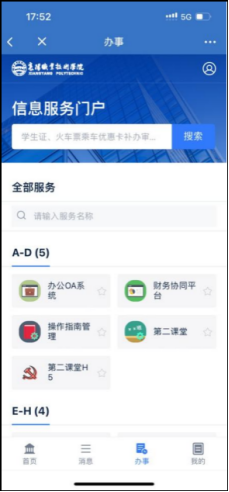
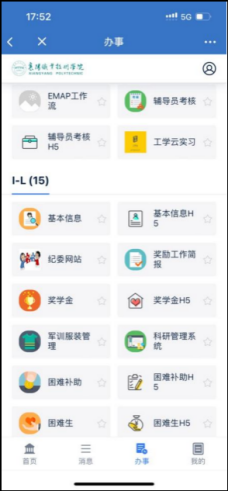
我的:展示当前用户收藏的应用和服务事项,便于下次使用时可快速找到。
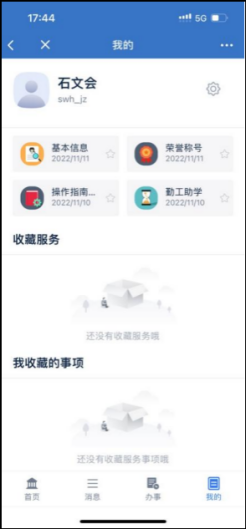
4. 常见问题
1、激活、修改密码过程中,发现信息不对,无法进行时怎么办?
答:教职工信息修改请在人事系统中修改。
学生信息修改请在学工系统中修改,学籍信息请在教务系统修改。
以上信息修改后会自动同步至认证系统。
2、忘记密码了,怎么登录网上“信息门户”
答:浏览器输入网上办事大厅的网址(http://authserver.hbxytc.cn),使用【账号登录】框下的【忘记密码】,通过绑定的手机号或邮箱重置密码。
